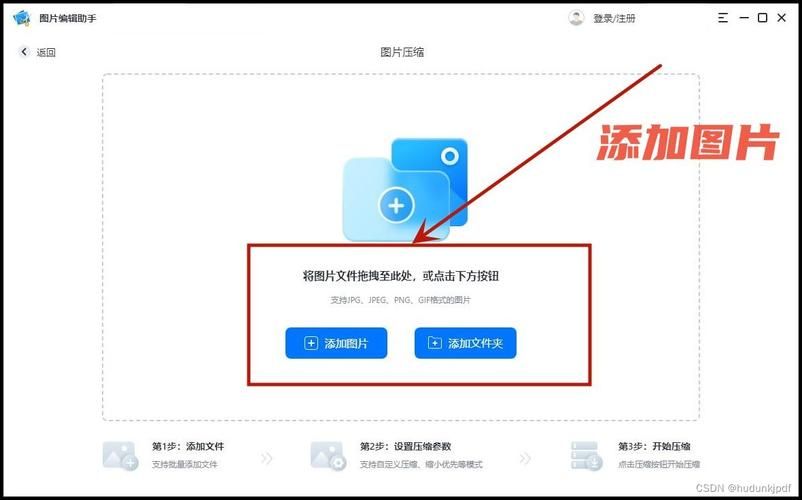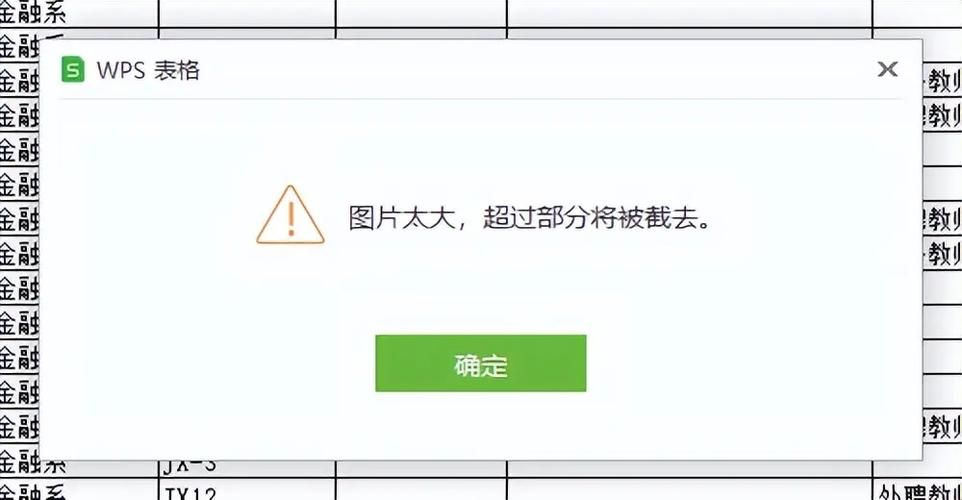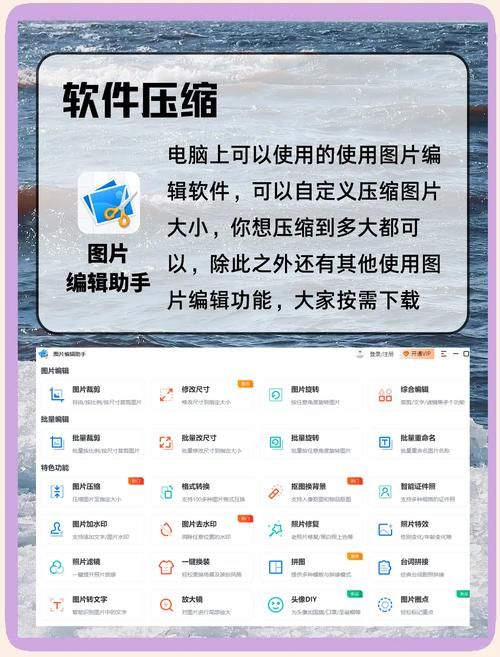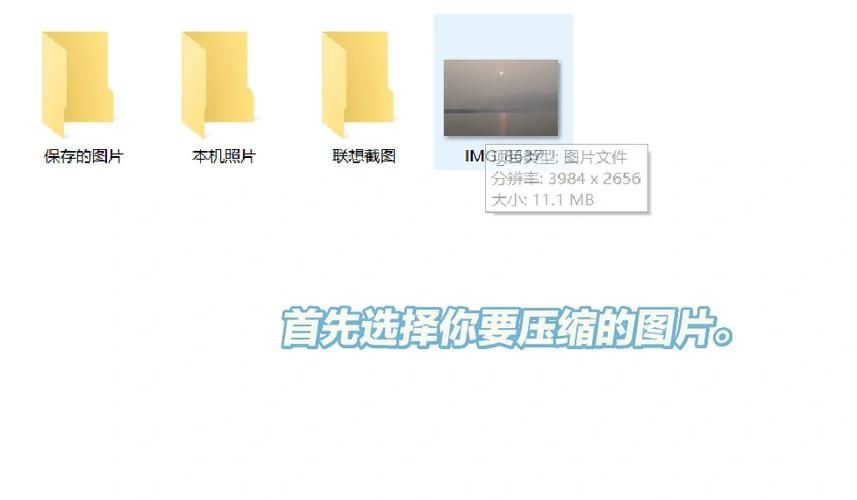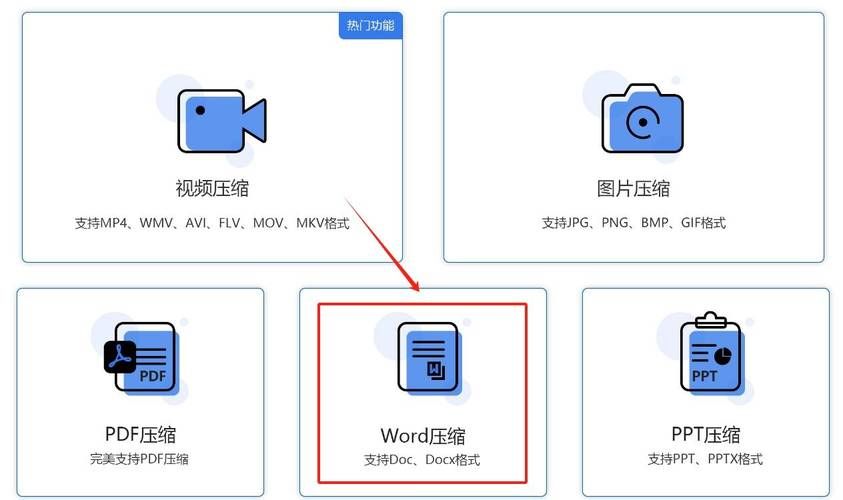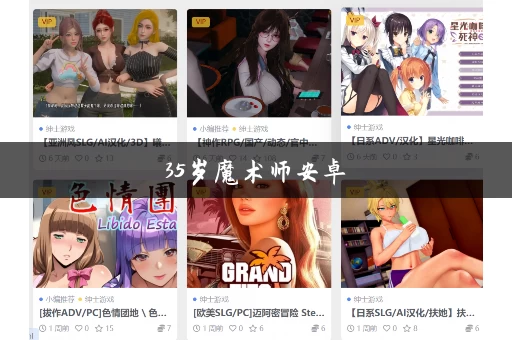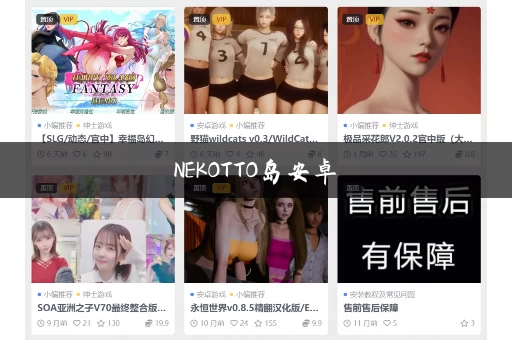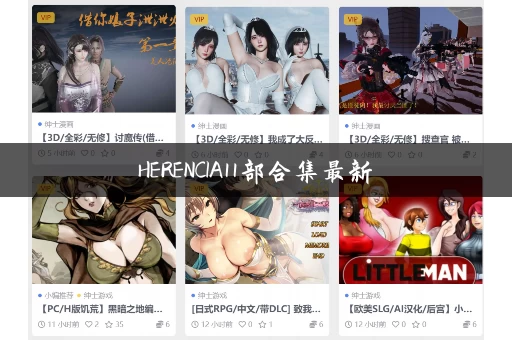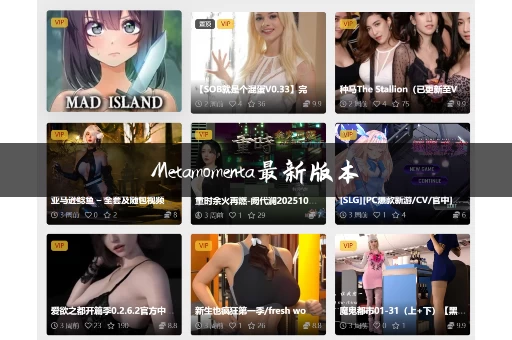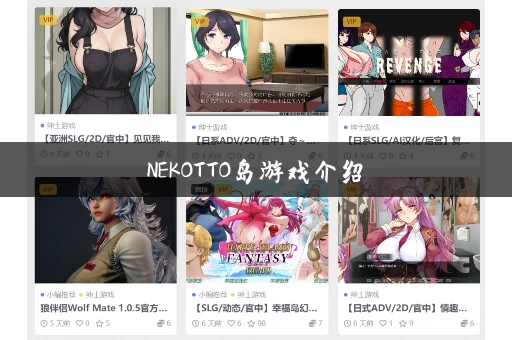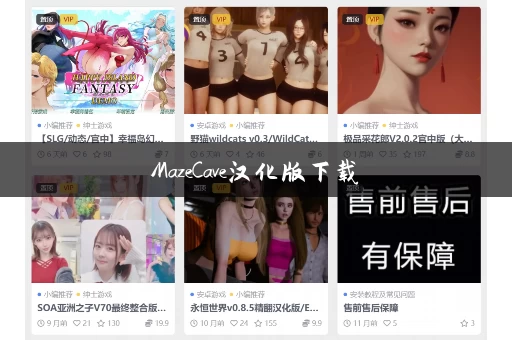压缩工具新版本是多少?教你快速查看当前版本
大家好呀!作为一个经常和游戏、软件打交道的玩家,今天想和大家聊聊一个看似简单但很实用的话题——如何查看压缩工具的新版本。虽然这个话题听起来有点技术向,但别担心,我会用轻松的方式带你了解整个过程。
为什么我们需要关注压缩工具的版本?
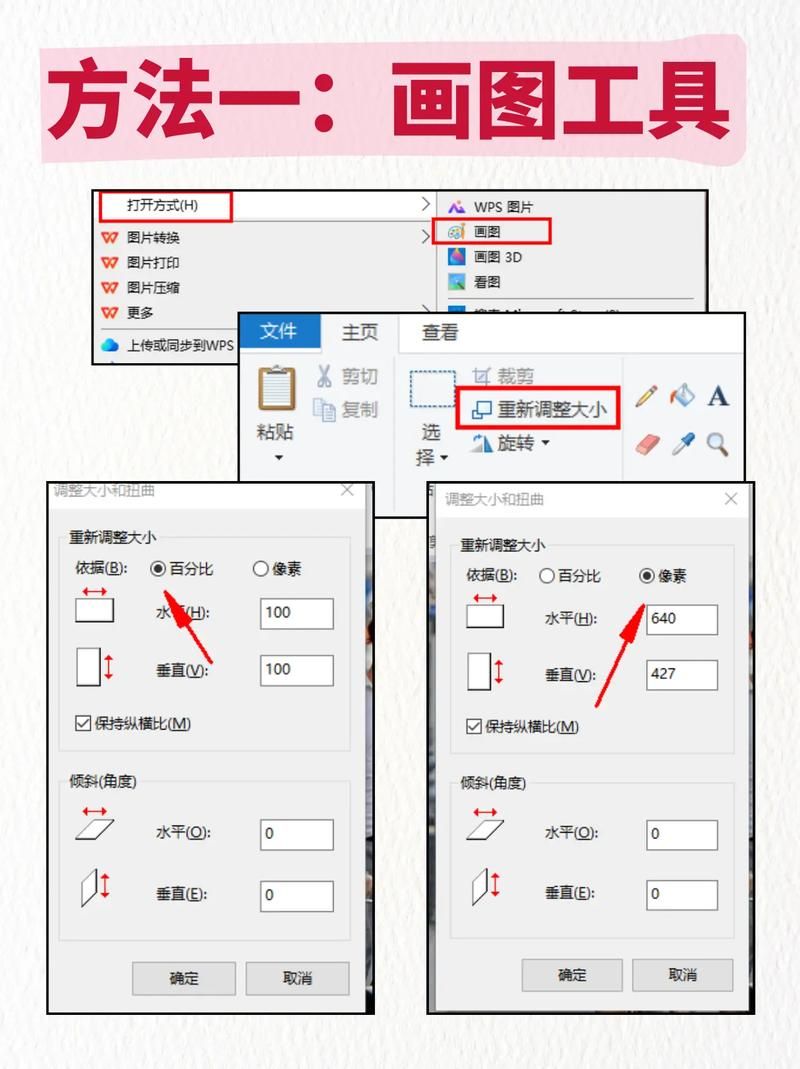
首先说说为什么我会在意压缩工具的版本。作为一个游戏玩家,我经常需要下载各种mod、补丁或者游戏资源包,这些文件大多都是压缩格式。不同版本的压缩工具支持的格式和功能可能有所不同,有时候新版本能解压旧版本打不开的文件,或者提供更好的压缩率节省下载时间。
记得有一次,我下载了一个超棒的游戏mod,结果因为压缩工具版本太旧死活打不开,那种感觉就像拿到了生日礼物却找不到剪刀拆包装一样难受!所以从那以后,我就养成了定期检查压缩工具版本的习惯。
主流压缩工具及其新版本
89游戏提供真人恋爱/绅士游戏/3A单机游戏大全,点我立即前往》》》绅士游戏下载专区
目前市面上流行的压缩工具主要有以下几种:
1. WinRAR
2. 7-Zip
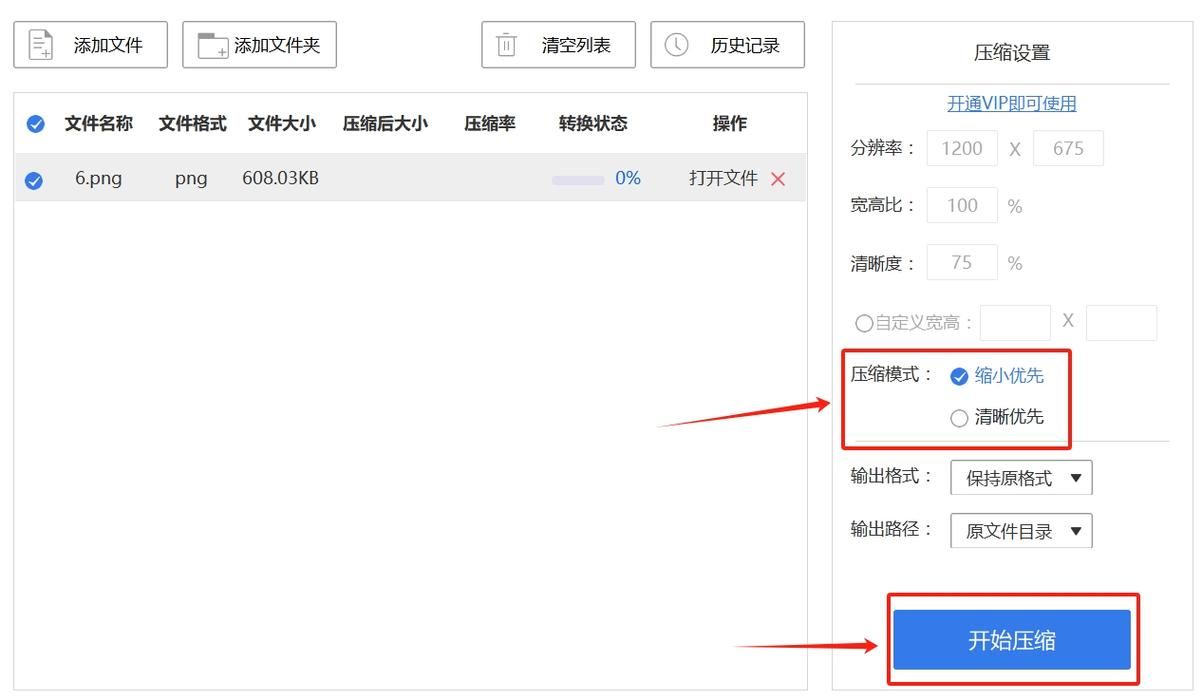
3. WinZip
4. Bandizip
5. PeaZip
让我们看看它们的新版本情况(截至我写这篇文章时):
| 压缩工具 | 新版本 | 发布日期 |
|---|---|---|
| WinRAR | 6.24 | 2023年11月 |
| 7-Zip | 23.01 | 2023年6月 |
| WinZip | 27.0 | 2023年 |
| Bandizip | 7.32 | 2023年11月 |
| PeaZip | 9.4.0 | 2023年10月 |
当然啦,软件版本会不断更新,所以这个表格里的信息可能在你看到这篇文章时已经有所变化。不过别担心,我马上就会教你如何自己查看新版本。
如何查看已安装压缩工具的版本
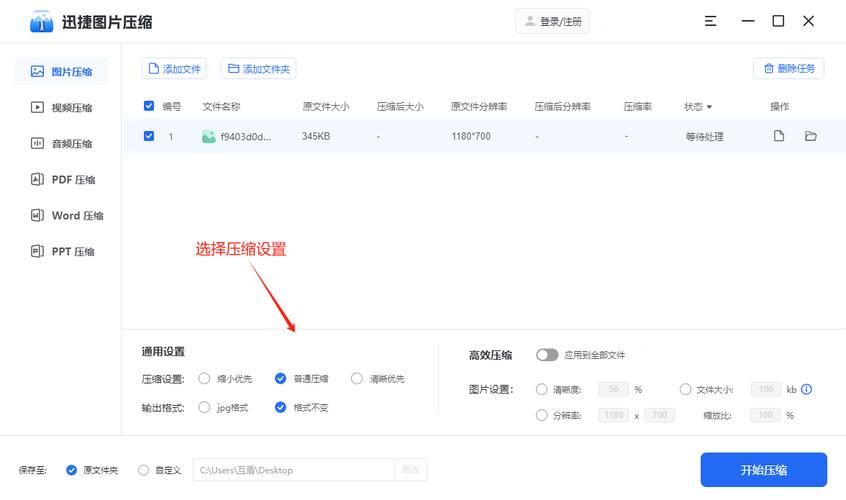
查看已安装压缩工具的版本其实超级简单,我来分享几种常见方法:
方法一:通过软件界面查看
大多数压缩工具都会在"关于"或"帮助"菜单中显示版本信息。以WinRAR为例:
1. 打开WinRAR
2. 点击顶部菜单栏的"帮助"
3. 选择"关于WinRAR"
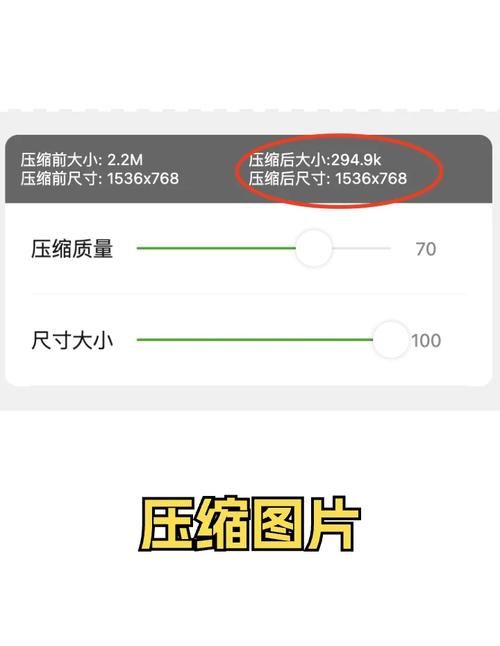
4. 弹出的窗口就会显示当前版本号
方法二:通过右键菜单查看
有些压缩工具在右键菜单中也会显示版本信息:
1. 随便找一个文件或文件夹
2. 右键点击它
3. 在压缩相关的右键菜单中寻找"关于"或版本信息
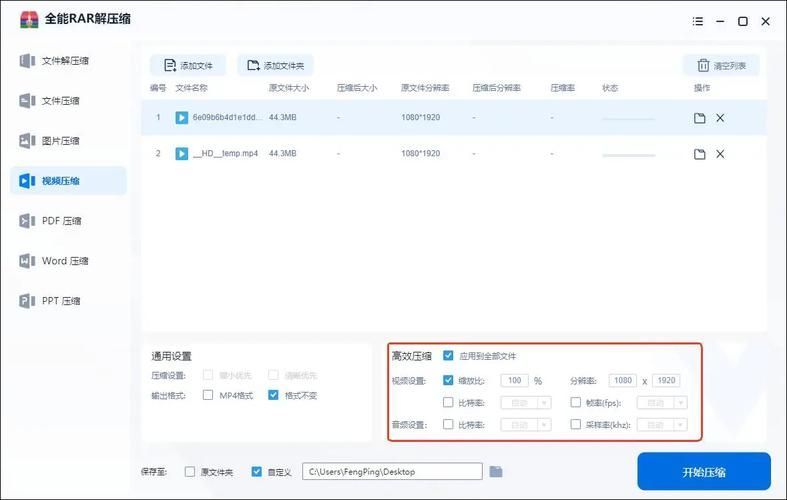
方法三:通过程序属性查看
如果你找不到软件界面中的版本信息,还可以:
1. 找到压缩工具的快捷方式或exe文件
2. 右键选择"属性"
3. 切换到"详细信息"选项卡
4. 这里通常会显示文件版本和产品版本
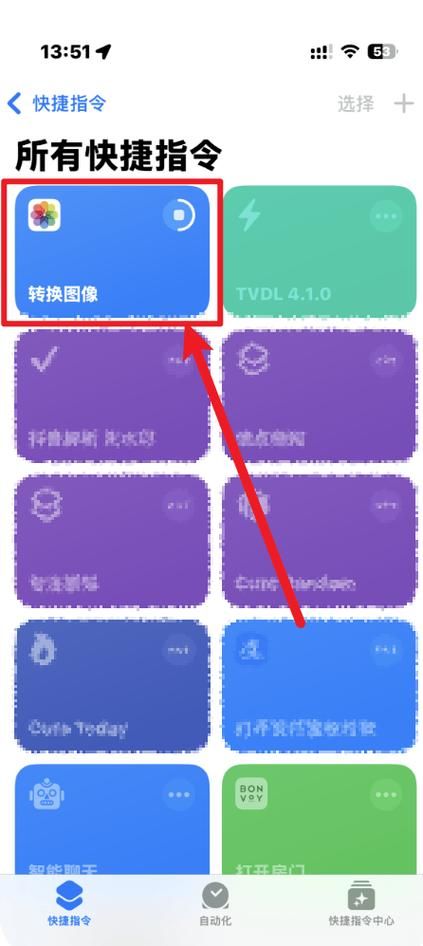
如何获取压缩工具的新版本
知道了当前版本后,你可能会想知道如何获取新版本。这里有几个途径:
官方网站下载
安全可靠的方式当然是访问压缩工具的官方网站:
1. WinRAR: www.rarlab.com
2. 7-Zip: www.7-zip.org
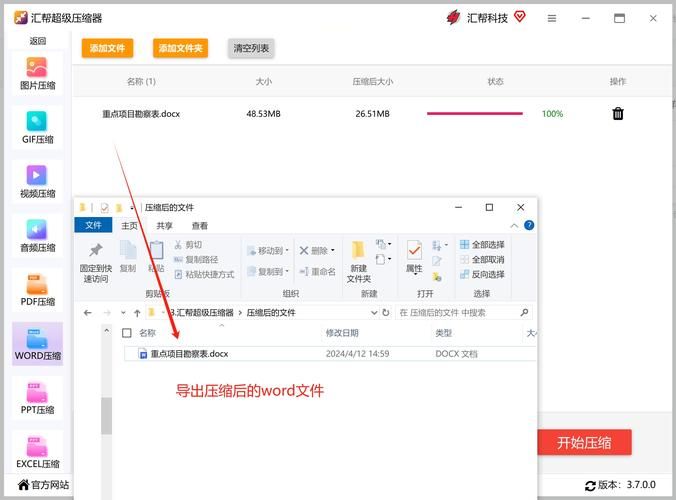
3. WinZip: www.winzip.com
4. Bandizip: www.bandisoft.com
5. PeaZip: www.peazip.org
通过软件内置更新功能
很多压缩工具都提供了自动更新功能:
1. 打开压缩工具
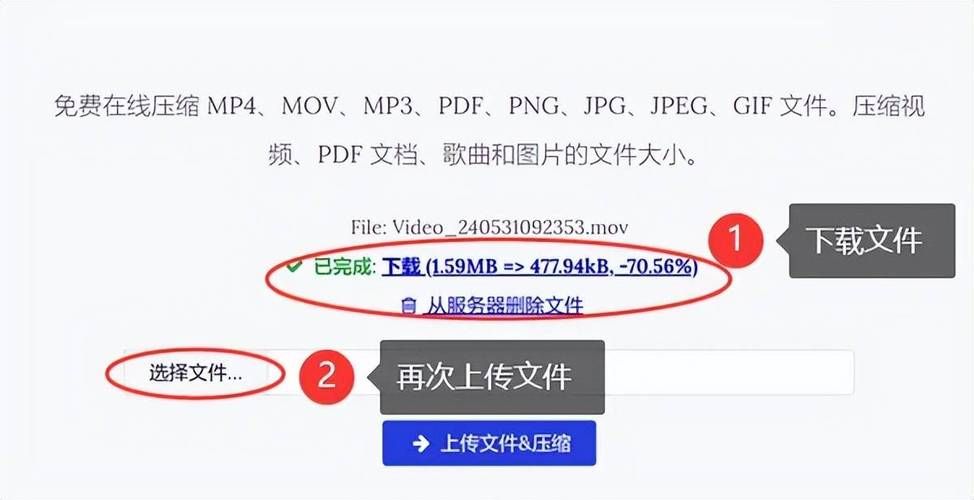
2. 查找"检查更新"或类似的选项(通常在帮助或设置菜单中)
3. 按照提示完成更新
第三方软件平台
如果你不习惯去官网下载,也可以使用一些可信的软件下载平台,比如:
1. 腾讯软件中心
2. 360软件管家
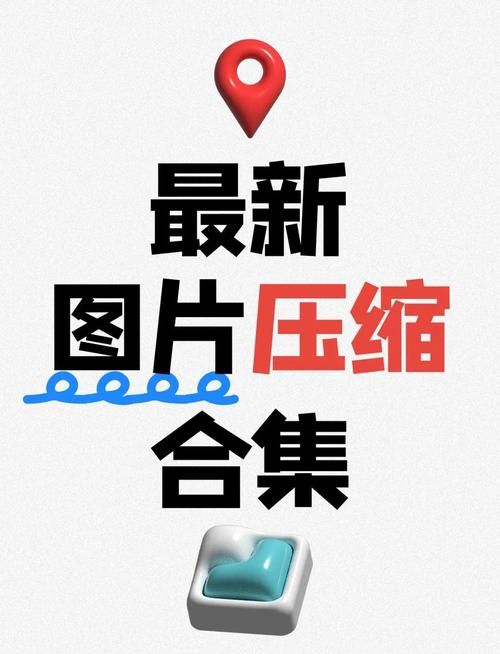
3. 微软商店
不过我个人还是推荐官网下载,毕竟中间环节越少,遇到捆绑软件或修改版的风险就越小。
更新压缩工具的小技巧
更新压缩工具虽然简单,但有几个小技巧可以让你更顺利:
1. 关闭压缩文件:在更新前好关闭正在使用的压缩文件,避免更新失败
2. 备份设置:如果你自定义了很多设置,更新前记得导出或记下你的设置
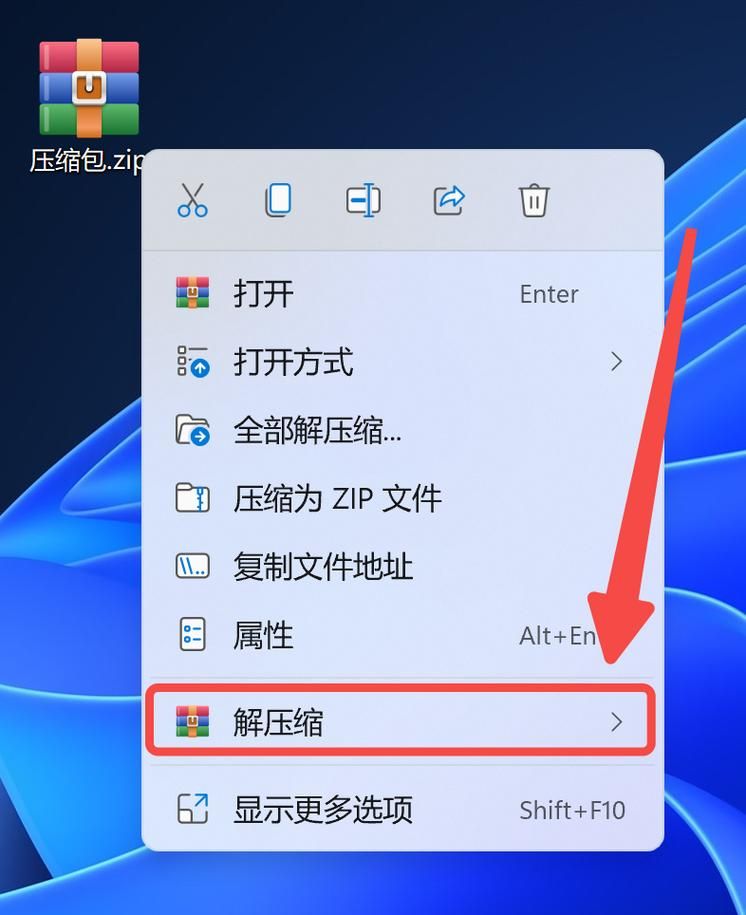
3. 选择自定义安装:有些更新会尝试安装额外的工具栏或软件,记得选择自定义安装并取消勾选不需要的内容
4. 重启电脑:有些更新需要重启才能完全生效
为什么有时候需要特定版本?
作为一个游戏玩家,我发现有时候并不是新版本就是好的。比如某些老游戏mod可能只兼容特定版本的压缩工具。这时候知道如何查看和管理版本就很重要了。
如果你遇到这种情况,可以考虑:
1. 保留多个版本的压缩工具
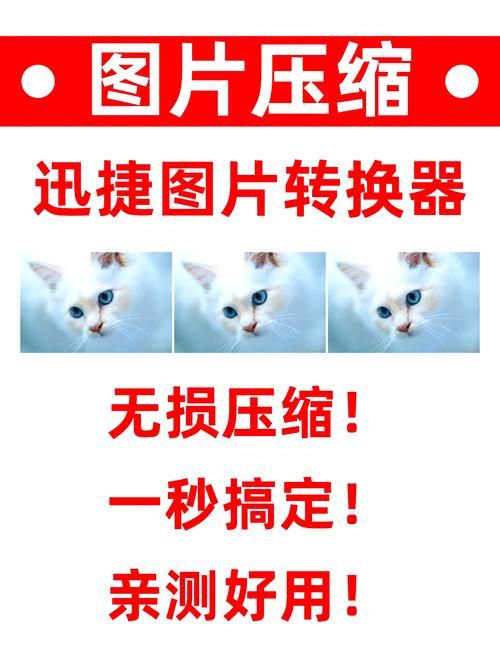
2. 使用虚拟机或沙盒环境运行特定版本
3. 查看mod说明文档中的兼容性信息
压缩工具版本与游戏相关的那些事
说到游戏,压缩工具的版本其实和游戏体验息息相关。比如:
1. 新版本可能支持更高的压缩率,让游戏补丁下载更快
2. 某些版本修复了安全漏洞,避免解压时被恶意代码攻击
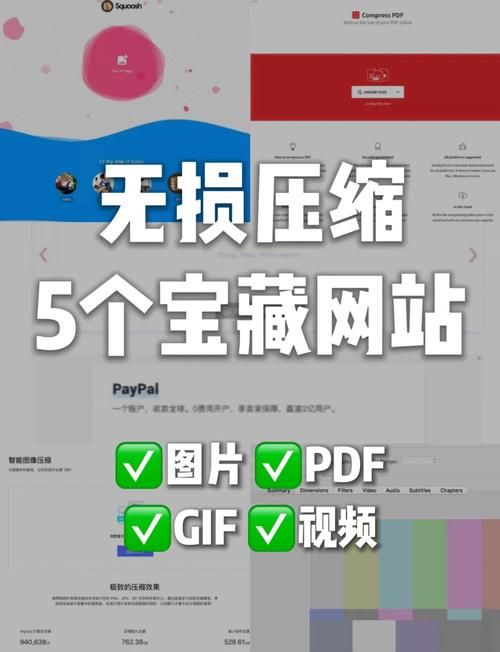
3. 特定版本对多线程压缩支持更好,能节省打包mod的时间
我记得有一次和朋友联机玩Minecraft,他发来的地图我用旧版工具解压总是出错,更新到新版后问题立刻解决了。所以保持压缩工具更新真的能避免很多麻烦。
如何安全地使用压缩工具
既然说到安全,顺便分享几个使用压缩工具的安全小贴士:
1. 不要解压来源不明的压缩文件
2. 定期更新压缩工具以修复安全漏洞
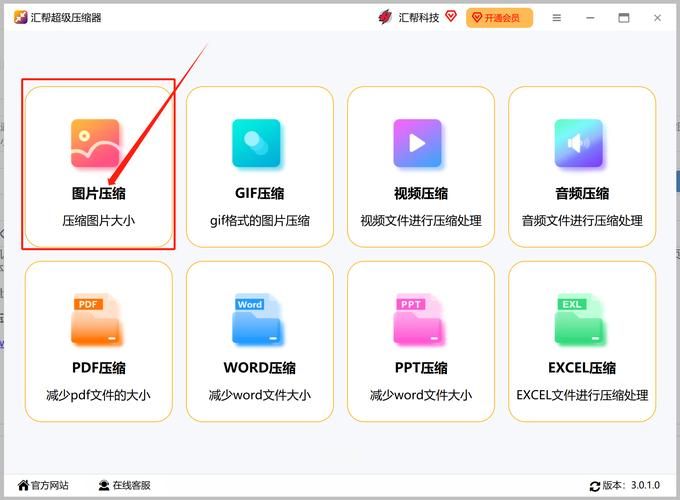
3. 解压前可以用杀毒软件扫描一下
4. 注意解压时不要不小心覆盖重要文件
个人推荐的压缩工具设置
经过多年折腾,我总结了一套适合自己的压缩工具设置,分享给大家参考:
1. 关联常用压缩格式:我只关联了zip、rar和7z格式,避免右键菜单太乱
2. 设置默认解压路径:我设置了一个固定的"Downloads\Extracted"文件夹作为默认解压位置
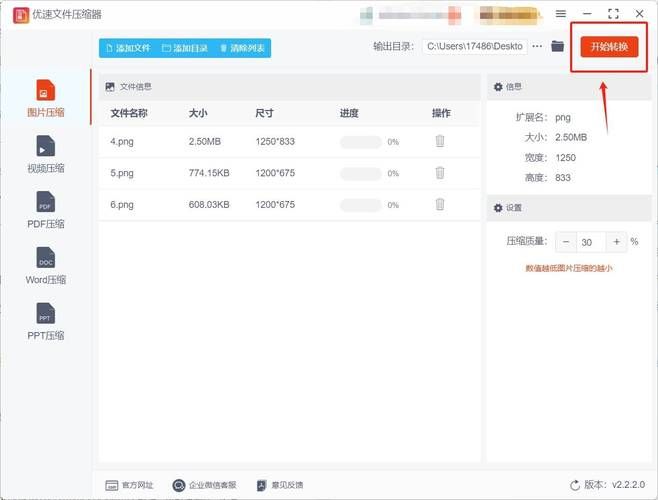
3. 启用多线程压缩:对于大文件打包速度提升明显
4. 关闭不必要的右键菜单项:保持右键菜单简洁
常见问题解答
Q:更新压缩工具会丢失我的设置和收藏夹吗?
A:通常不会,但为了起见,重大版本更新前还是建议导出设置。
Q:为什么有些压缩文件新版反而打不开?
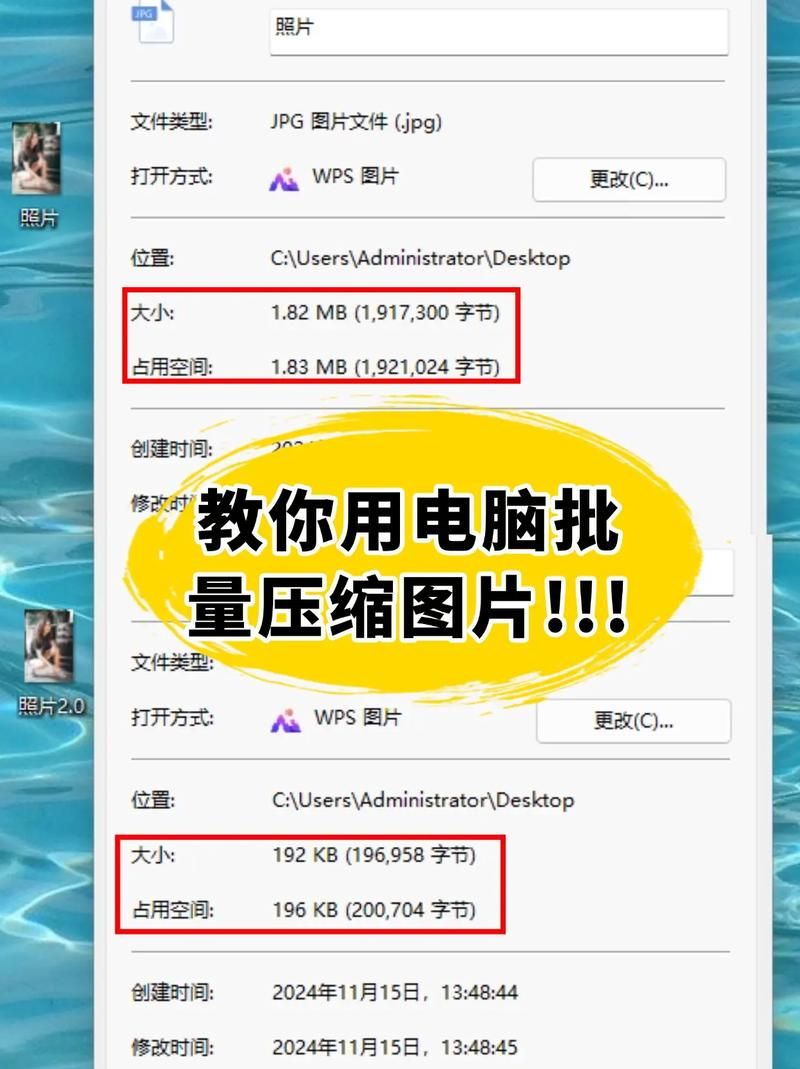
A:可能是压缩时使用了特殊算法或加密方式,可以尝试用压缩时使用的相同版本工具解压。
Q:需要付费购买压缩工具吗?
A:像WinRAR和WinZip是付费软件但有试用期,7-Zip则是完全免费的。
后的小建议
如果你和我一样是个游戏爱好者,我强烈建议你:
1. 至少每季度检查一次压缩工具版本
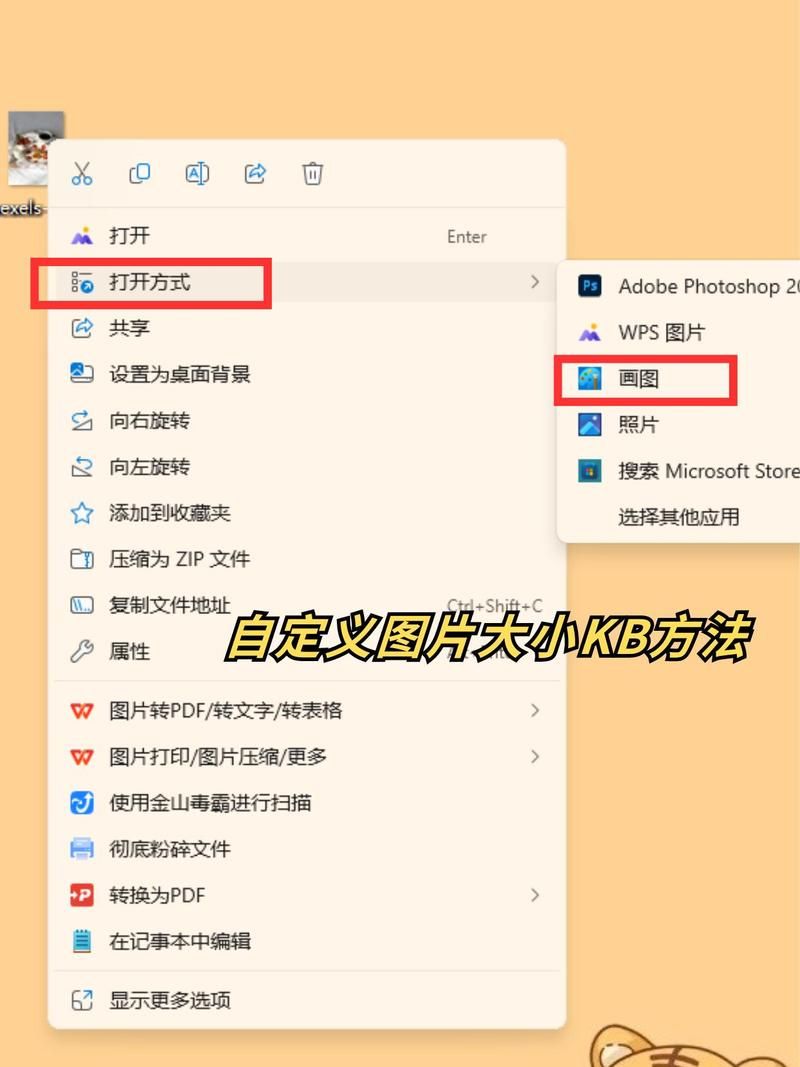
2. 订阅压缩工具的更新通知或博客
3. 在下载大型游戏文件前确认你的压缩工具是新版
这样能避免很多"下载了却打不开"的尴尬情况,节省宝贵的时间用来打游戏多好!
你平时使用哪种压缩工具?有没有遇到过因为版本问题解压失败的情况?欢迎分享你的经验和心得!